用PS把人物驼背照片一键P直的方法
ps怎么把人物驼背照片一键P直?今天小编主要给大家分享一下用PS把人物驼背照片一键P直的详细图文方法,希望对你们能有所帮助。
用PS把人物驼背照片一键P直的方法:
素材:
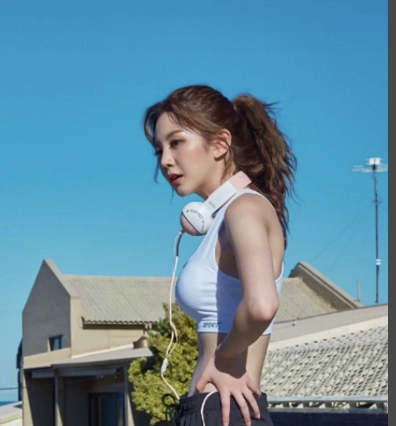
效果图:

1.打开图片,Ctrl+J复制一层。
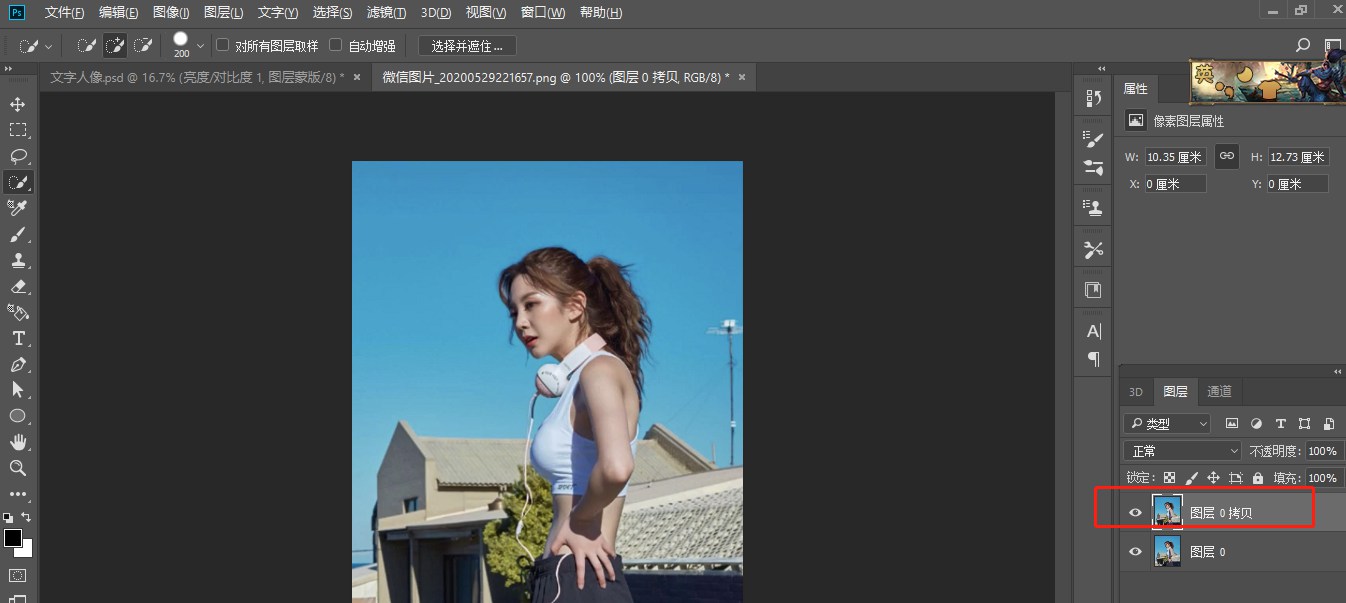
2.用套索工具把人物驼背的地方选出来。按Ctrl+J复制出来。
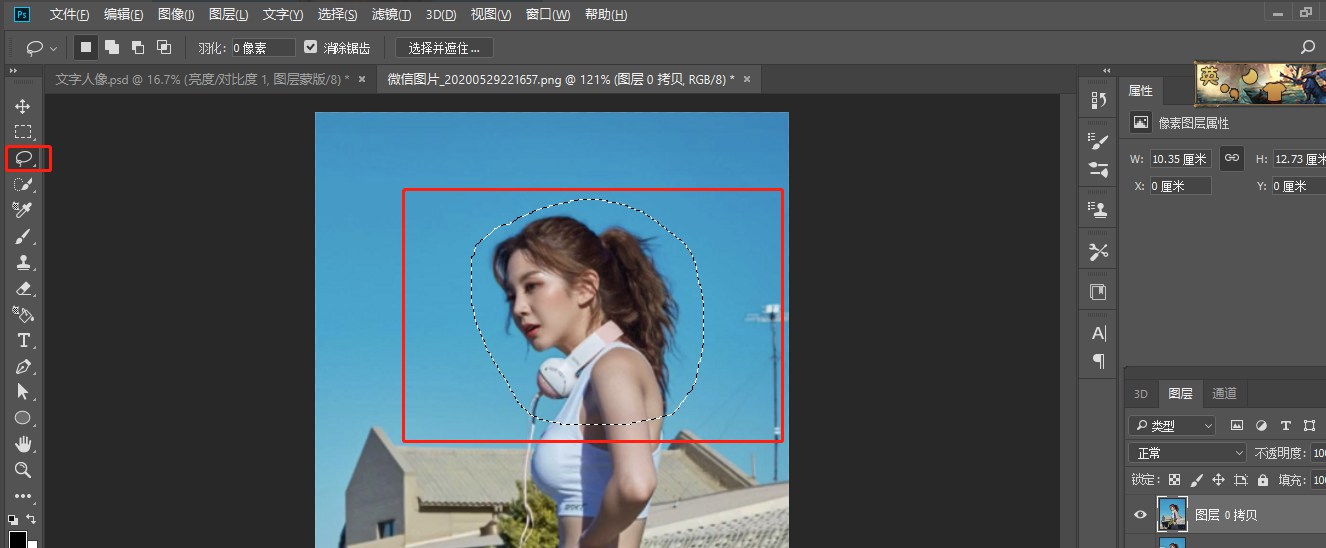
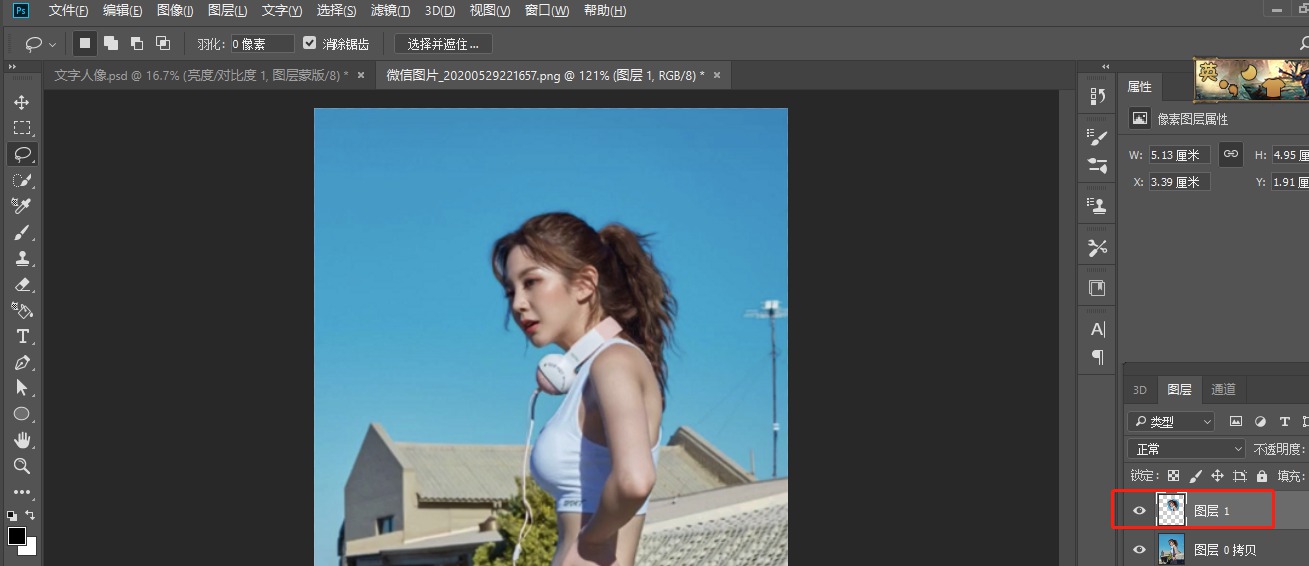
3.点击编辑,操控变形。
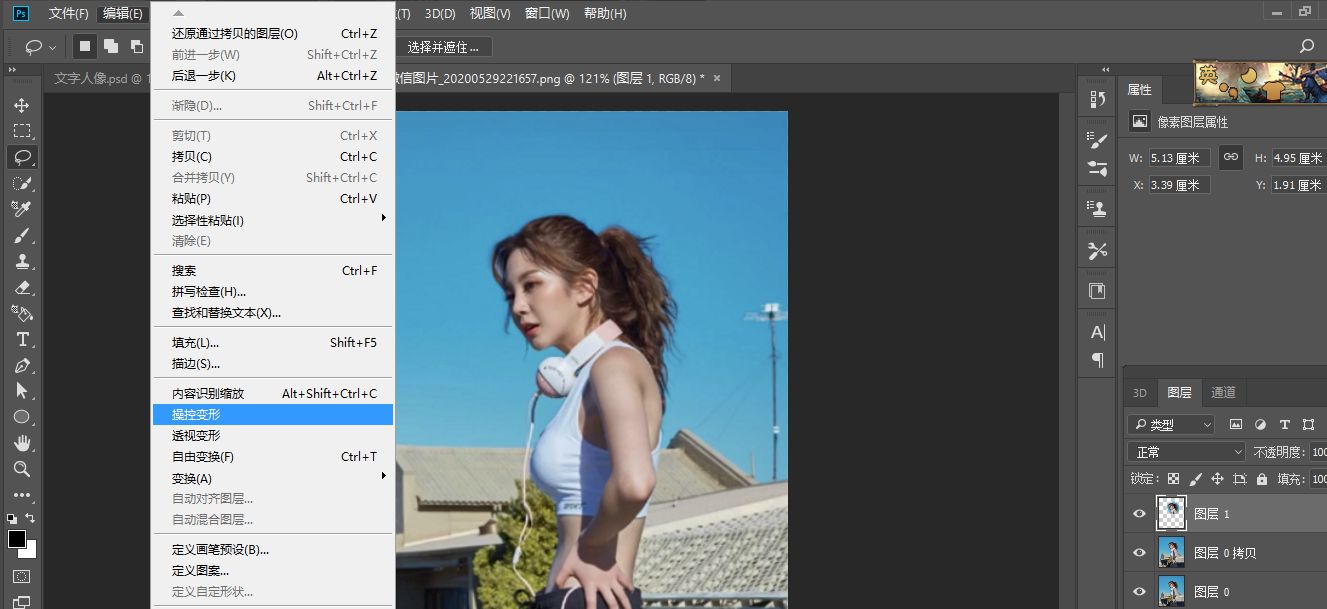
4.在需要变形的地方点击。按住Ctrl键,点击钉子移动人物就能变形了。调整完按回车即可。
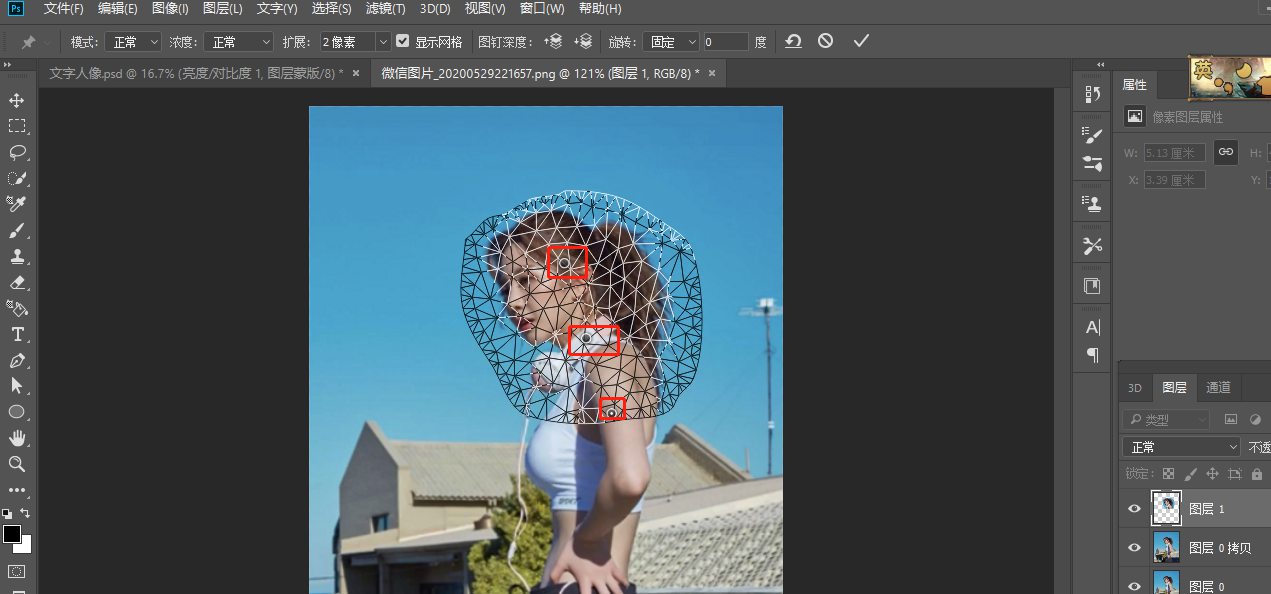
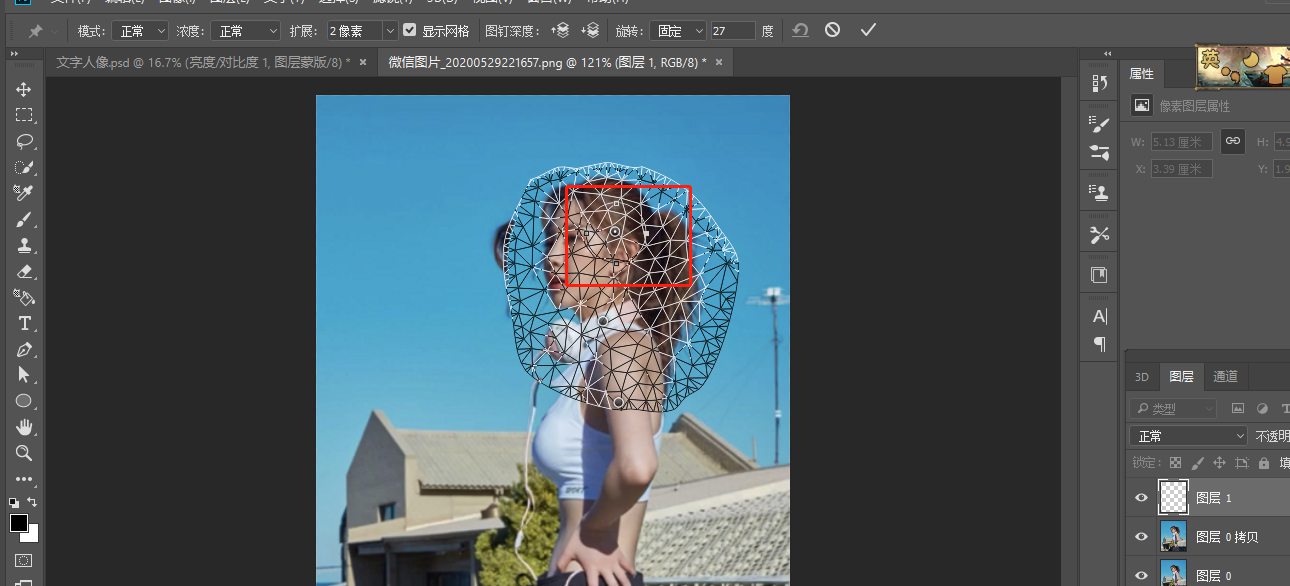
5.新建空白图层,用画笔擦除不需要的地方即可。
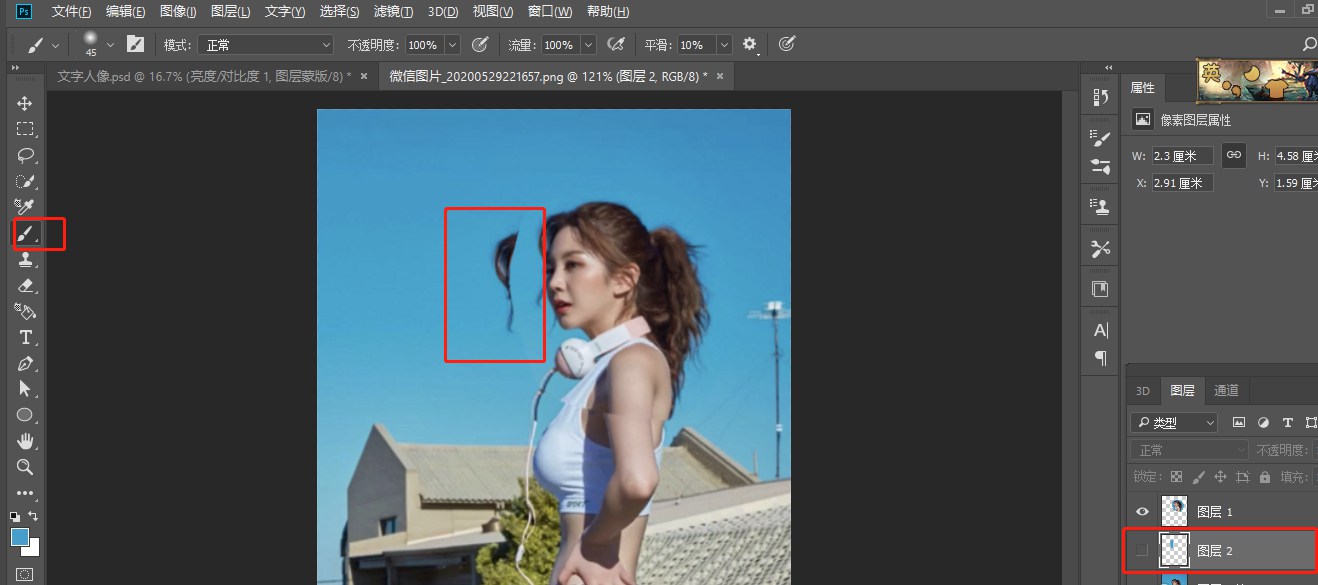
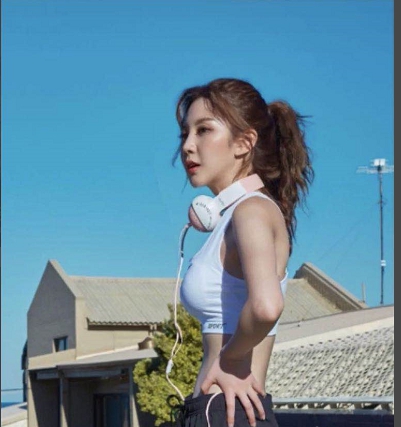
以上就是小编给大家带来的用PS把人物驼背照片一键P直的方法,更多精彩内容请关注PSD素材网(www.PSD.cn)网站。
-
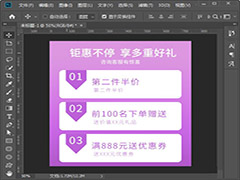
PS怎么制作详情页多重优惠海报 PS制作促销活动海报教程
2022-10-02 7
-
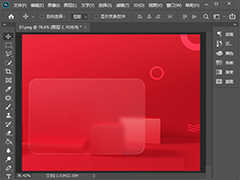
PS怎么制作半透明磨砂玻璃效果 PS制作磨砂半透明玻璃质感效果教程
2022-10-02 38
-

PS中设置城市暮光HDR色调效果的教程
2022-10-02 7
-
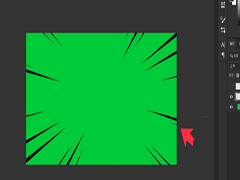
PS怎么绘制速度线?
2022-10-02 26
-

PS简易电商标题标签如何制作 PS制作电商标签教程
2022-10-02 2
-
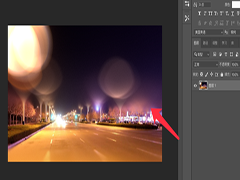
PS怎么为照片添加散景光斑?
2022-10-02 6
-
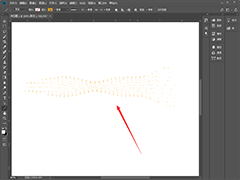
PS如何让一条直线变成波浪线 PS制作声音波浪线教程
2022-10-02 7
-
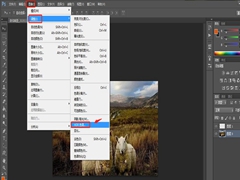
PS中设置超现实低对比度效果的教程
2022-10-02 10
-

PS怎么设计淘宝店铺悬浮导航 PS制作淘宝网站左侧悬浮导航教程
2022-10-02 13
-
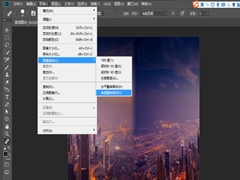
如何使用PS极坐标制作360度圆形全景图?
2022-10-02 6
-

如何利用PS制作星空人物头像效果?
2022-10-02 4
-
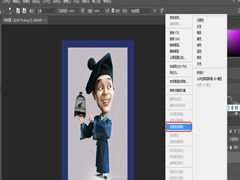
如何利用PS制作邮票模板?用PS制作邮票模板的步骤
2022-10-02 10
-

PS中如何把图片弄成各种形状 PS把图片变成其他形状教程
2022-10-02 10
-

怎么用PS制作剪纸风格海报?
2022-10-02 7
-
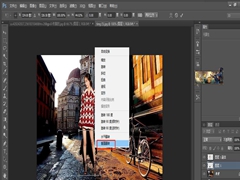
如何用PS给照片人物添加影子?
2022-10-02 9
-
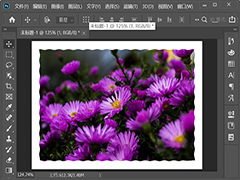
PS怎样把图片边缘变成波浪 PS快速让图片边缘变成波浪效果教程
2022-10-02 24
-
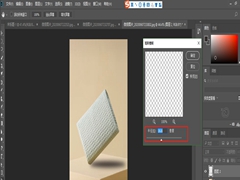
如何用PS制作产品阴影的效果?
2022-10-02 15
-

使用PS快速制作亚麻布纹理背景的方法
2022-10-02 4
-
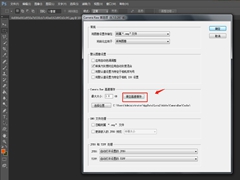
PS中清空Camera Raw高速缓存的详细教程
2022-10-02 15
-
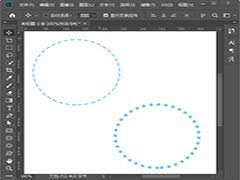
PS虚线圆形怎么画 PS快速画出虚线圆形教程
2022-10-02 6
-
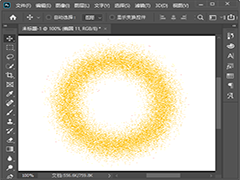
PS怎么把图形变成溶解效果 PS做溶解效果教程
2022-10-02 20